商品sku管理需求
商品sku基本信息
- 商品信息页面如图:商品的信息不允许修改
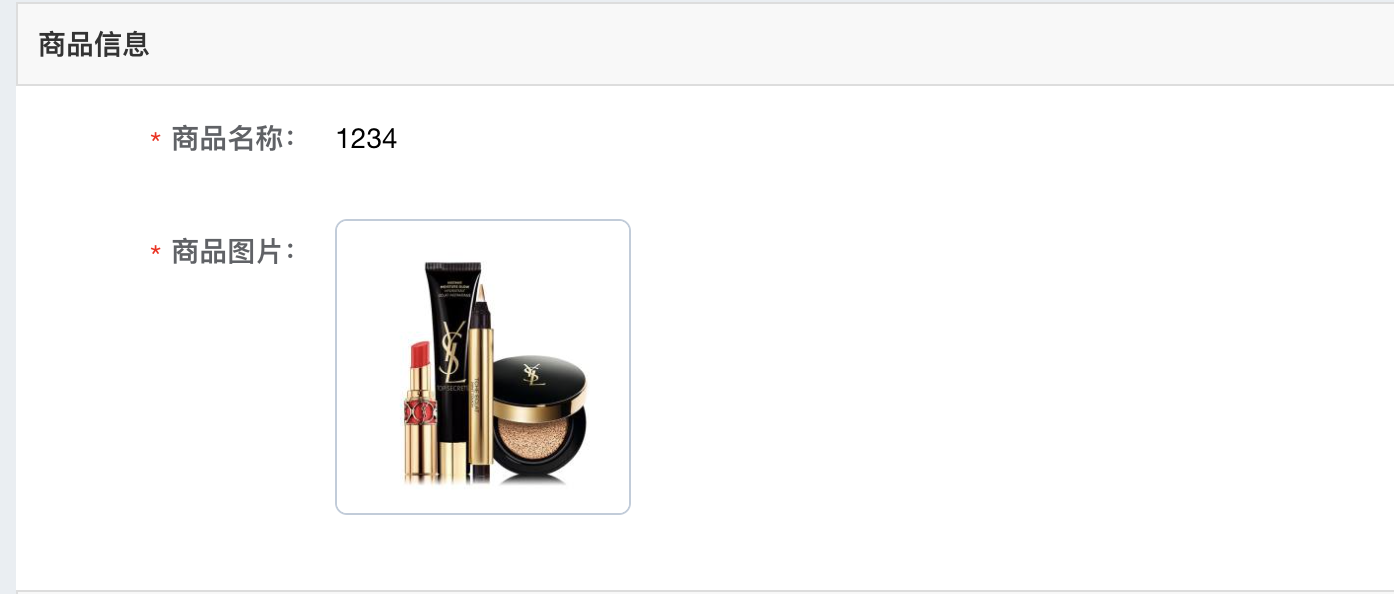
- 商品规格信息页面如图:sku列表可以根据选择的规格组合展示。
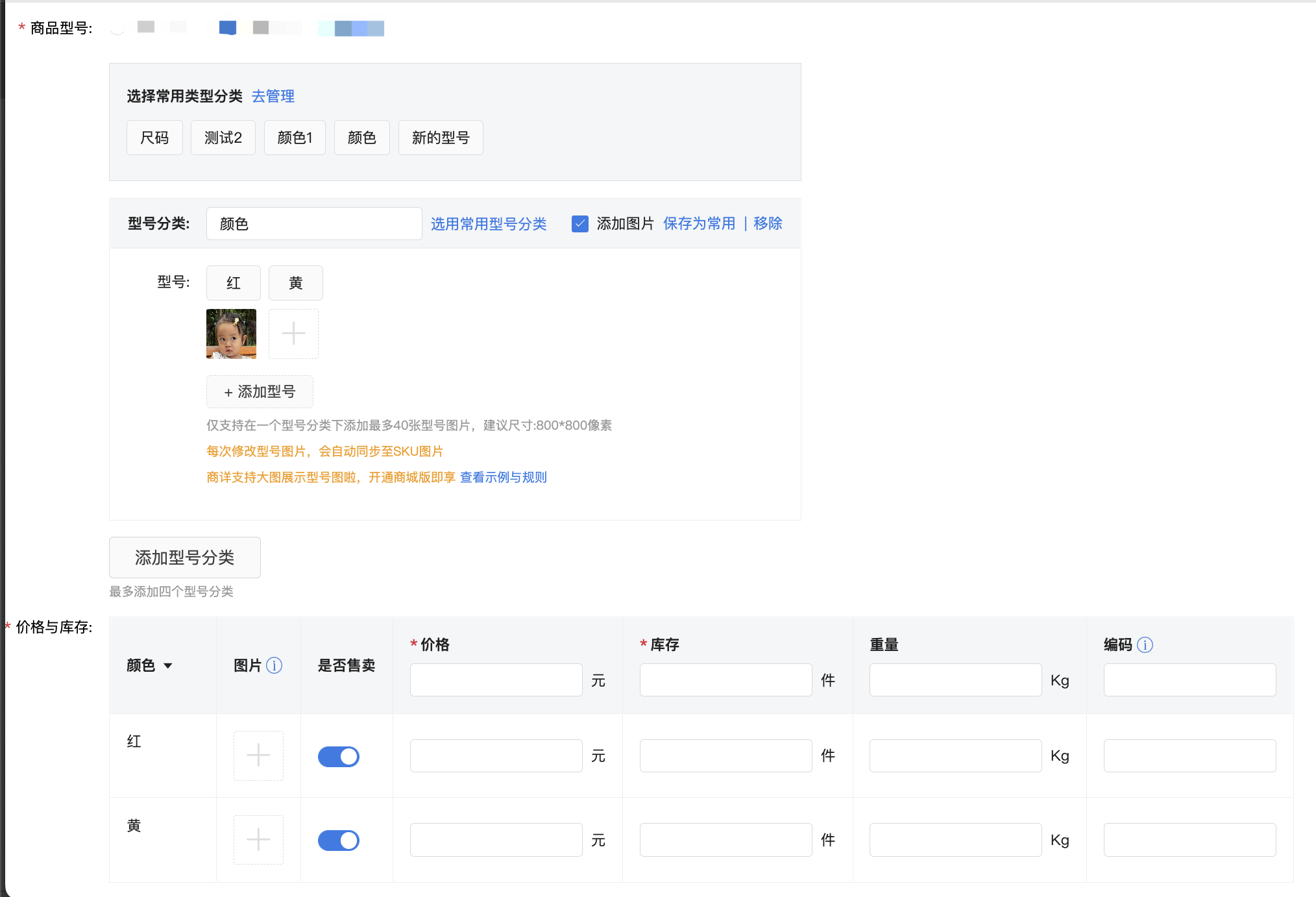
商品sku规格设置
- 商品规格右侧设置说明显示如图:
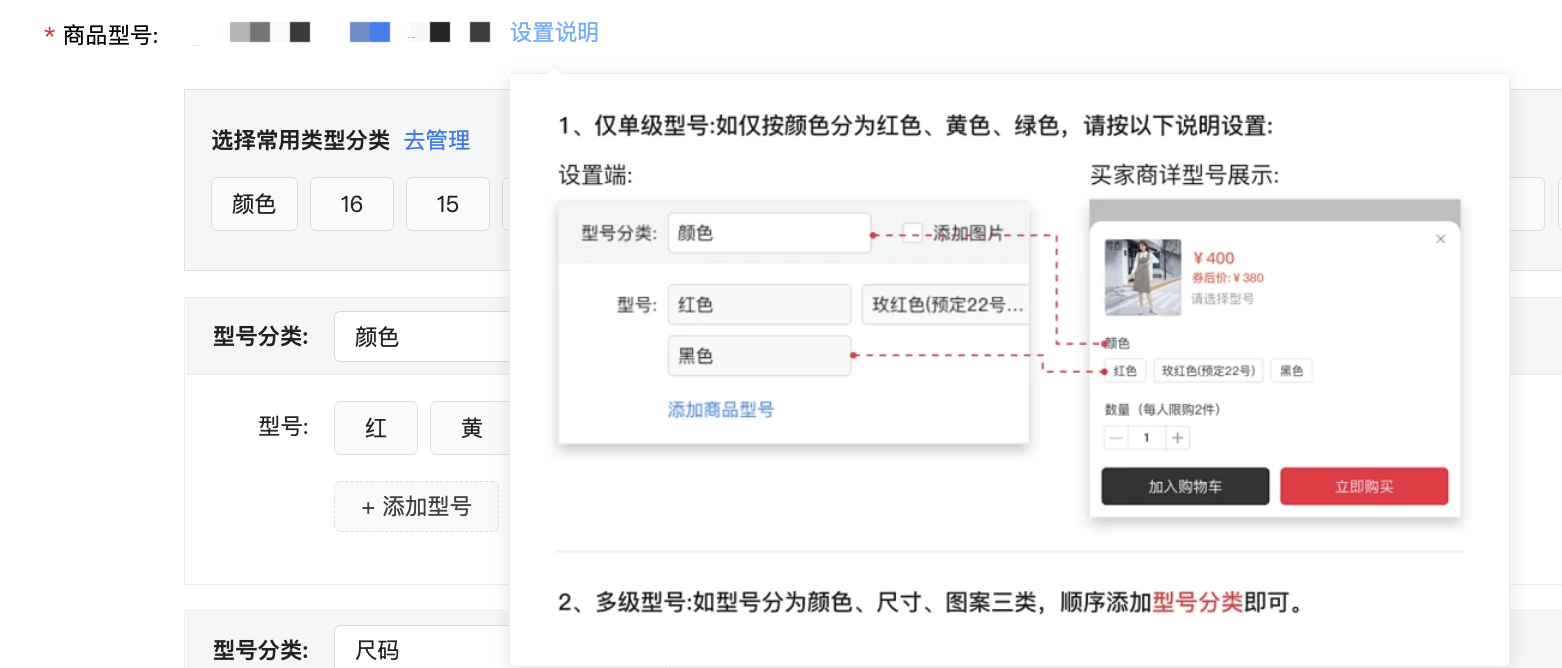
- 在sku设置页面中显示常用商品规格的基本信息。商品规格最多显示20条,超过20条的商品规格显示全部按钮并有搜索功能。 商品规格信息页面如图:

- 选择某个规格分组,在选择分类中选择规格进行添加,可以多选可以单选。添加规格来新增商品的规格如图:
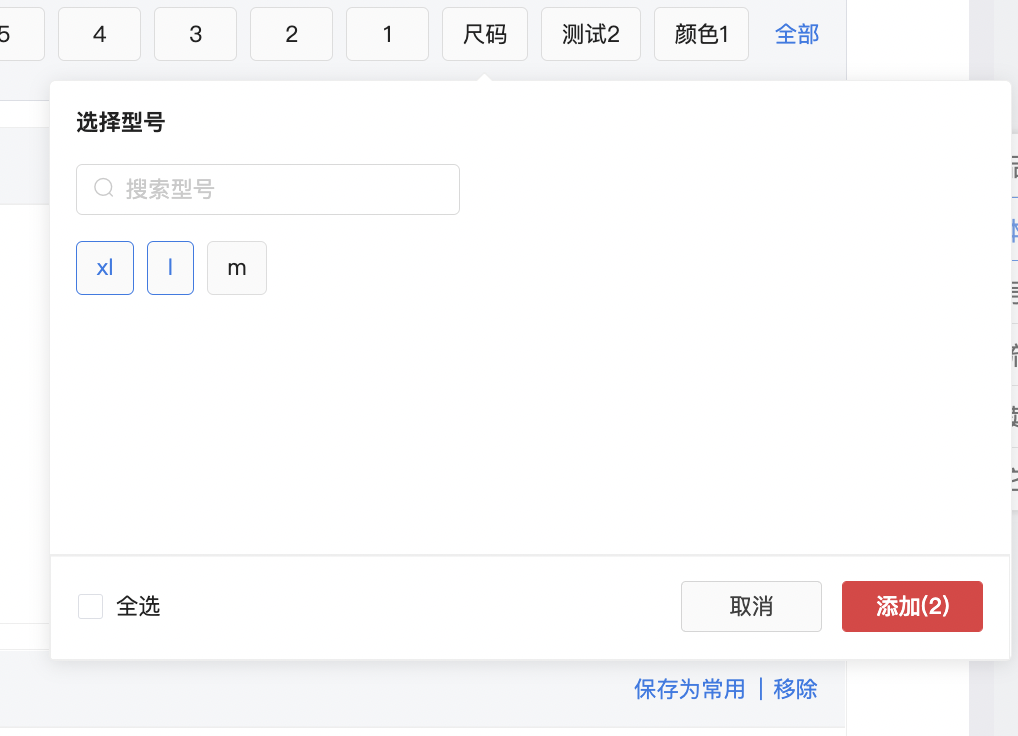
- 规格添加成功后可以生成对应的sku信息。sku信息可以进行编辑图片、价格、库存、重量、编码字段(图片中是否售卖字段删除),编辑后的sku信息可以进行保存。如图:
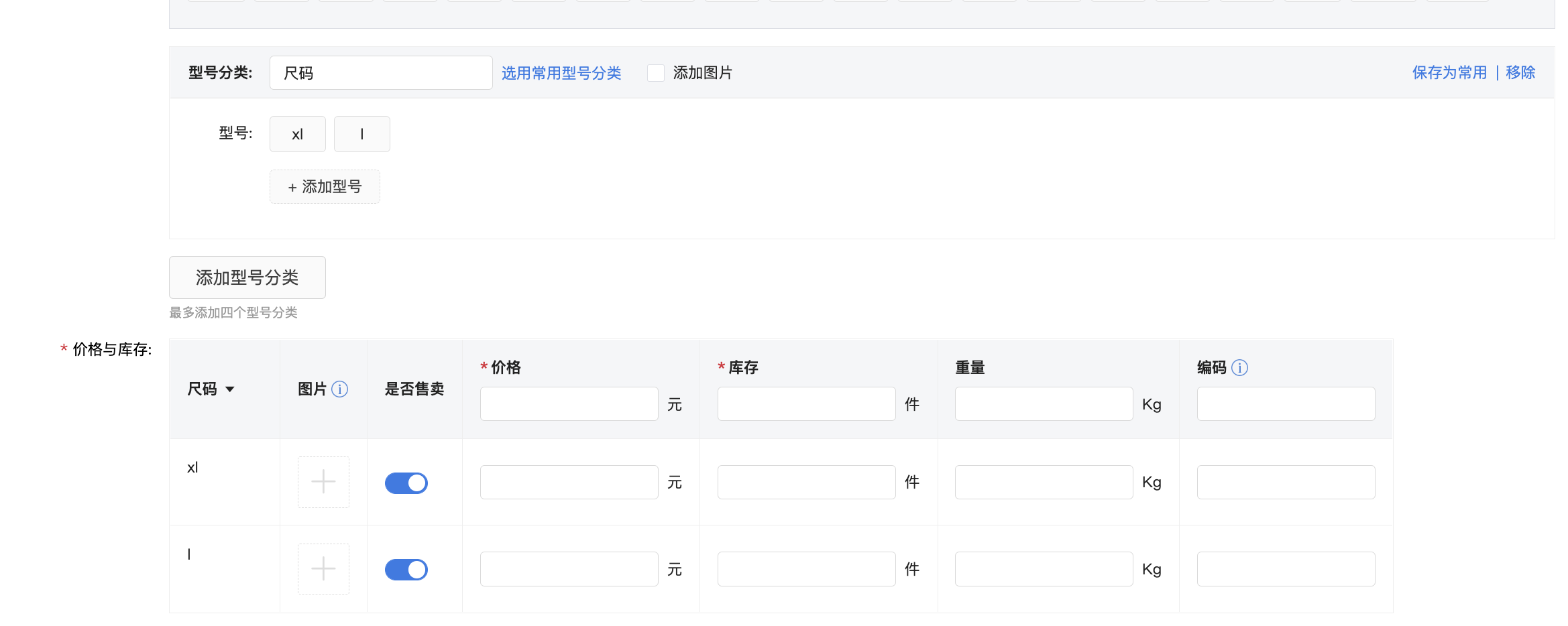
- 在规格分组下可以进行规格的添加、编辑、删除。如图:点击保存常用链接进行新增规格的保存。否则常用规格不会变化。移除按钮不会删除常用规格
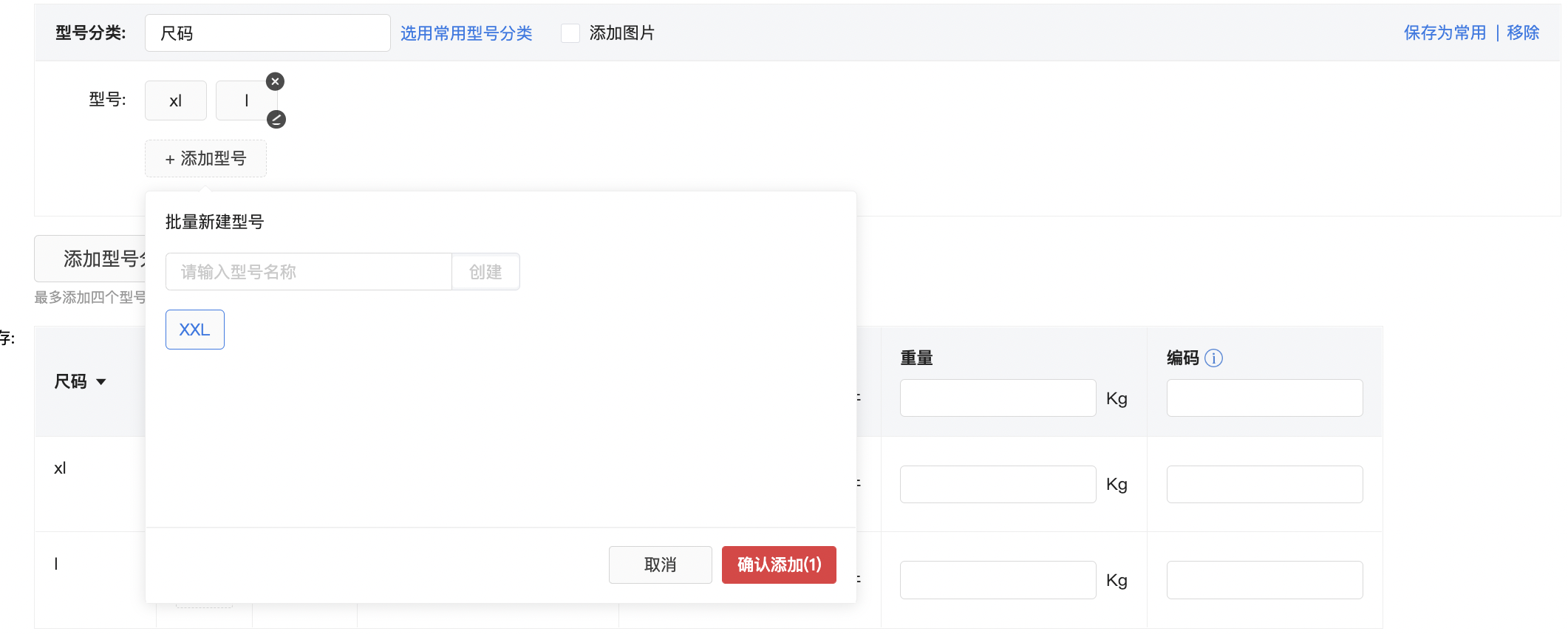
- 点击添加规格分组可以对规格分组进行添加。如图:新添加的规格分组可以进行编辑、删除。点击保存常用链接进行新增规格分组的保存。否则常用规格分组不会变化。移除按钮不会删除当前规格分组。并且规格分组不能超过4个。

商品sku规格图片设置
1.勾选添加图片可以单独为某个规格添加图片。当出现多个规格分组时,只有一个规格分组可以添加图片。
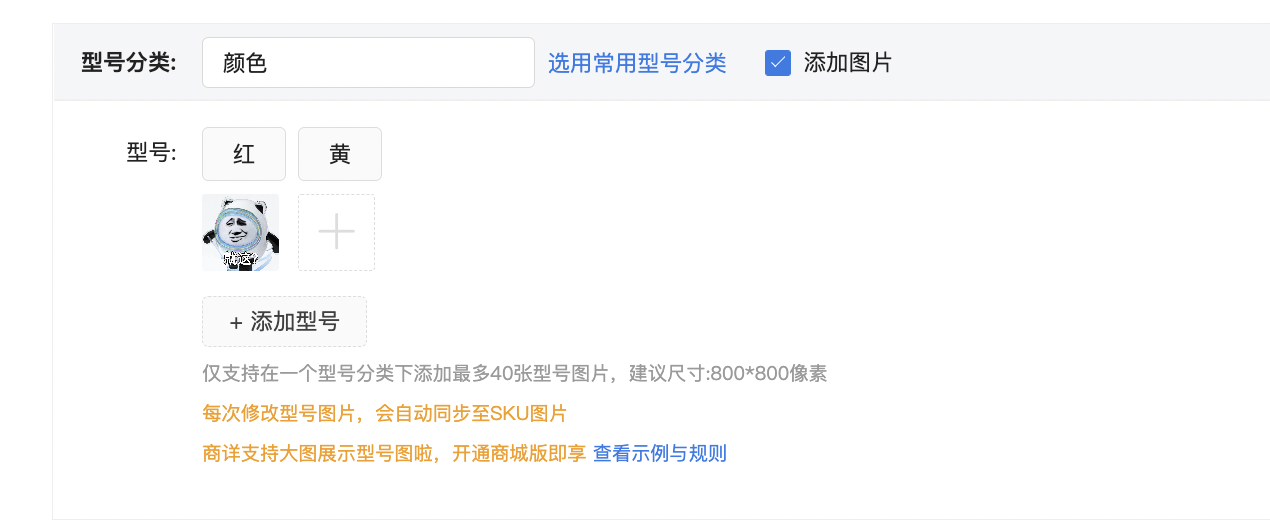
tip
在保存sku时,如果有规格分组下的规格有图片,需要将图片保存到商品相册中。
在上传规格图片时,需要联动sku列表中对应规格的图片。
在会员端商品详情页面中,选择规格时,需要显示对应规格的图片。
h5端规格展示
- 商品规格含有图片时:
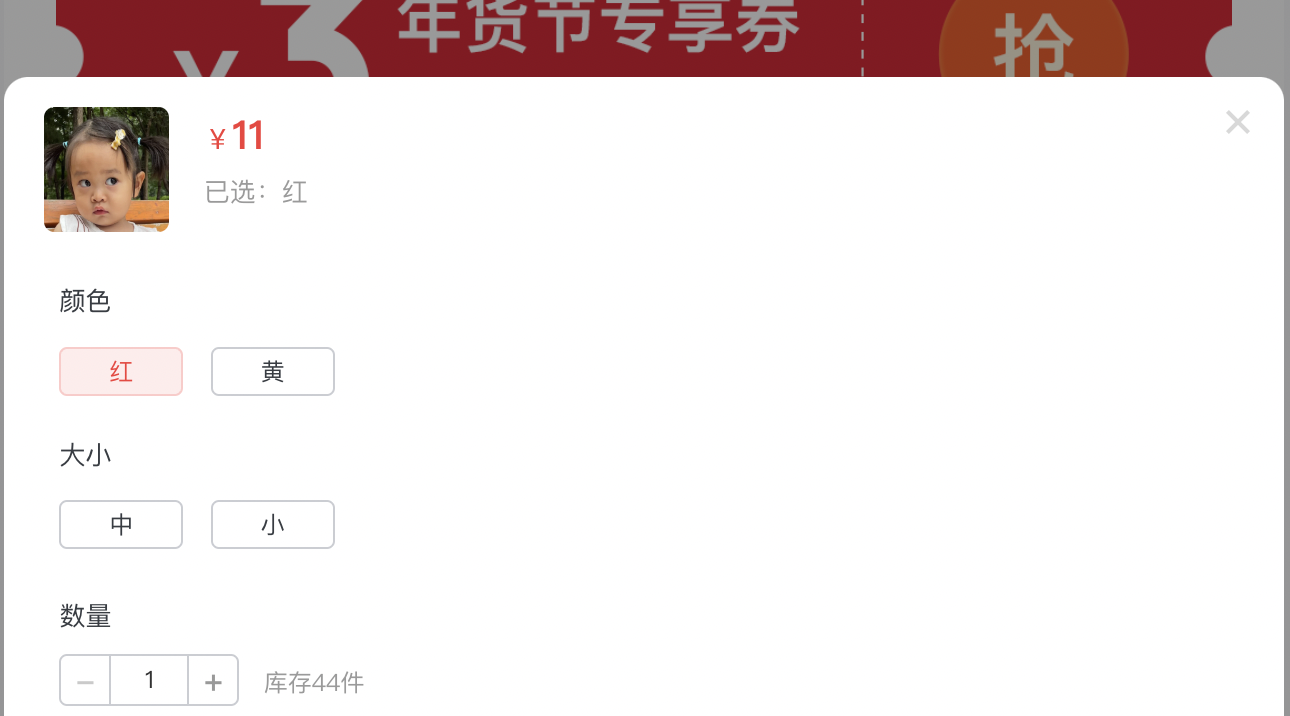
- 商品规格没有图片时默认显示主图:
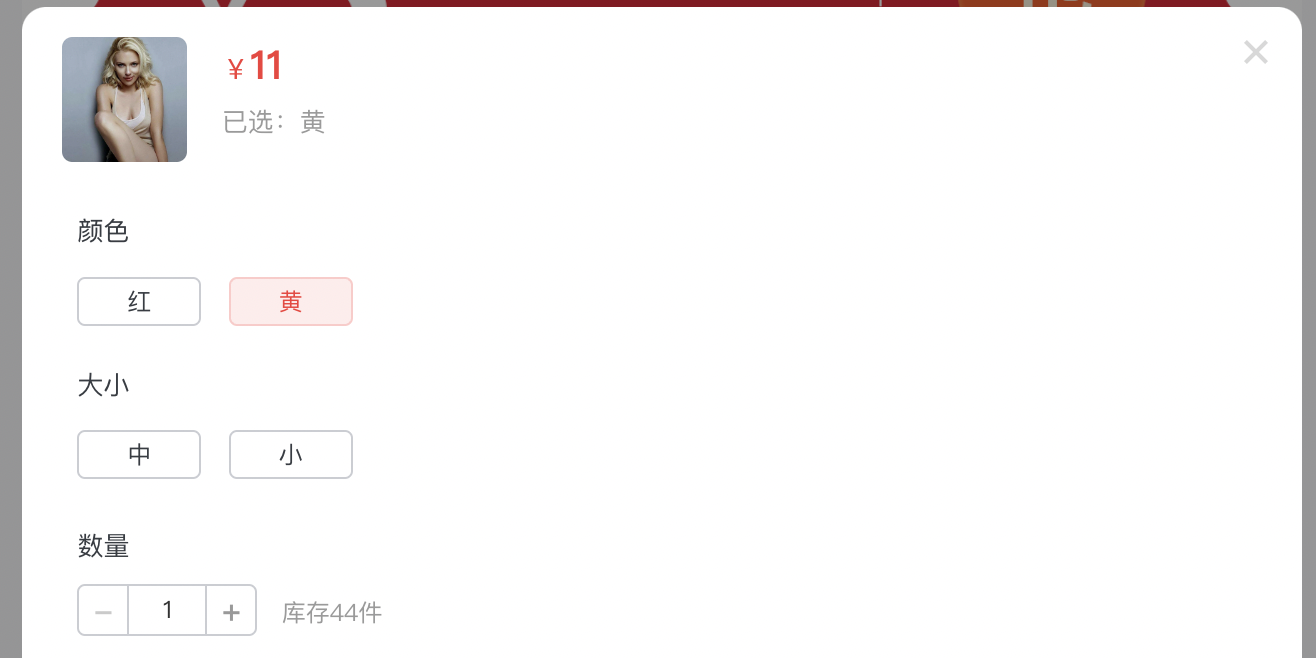
pc端规格展示
1.商品规格不含有图片时,pc端商品详情页面显示如图:类似于天猫这种的,在主图位置显示选择的规格图片
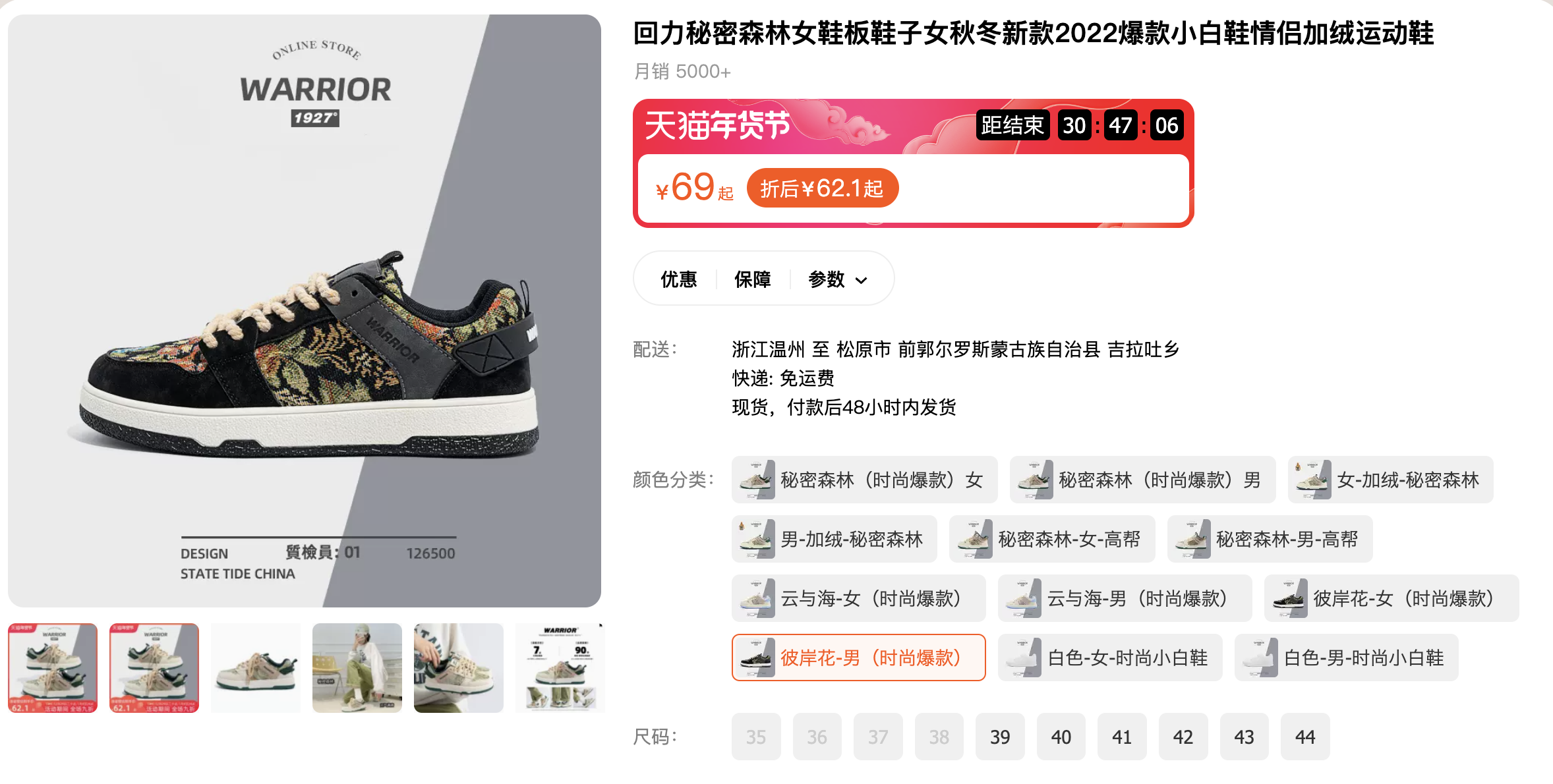
tip
在详情页中的商品相册中不显示该规格的图片。
商品sku图片设置
- 可以在商品sku中单独添加图片,如图:
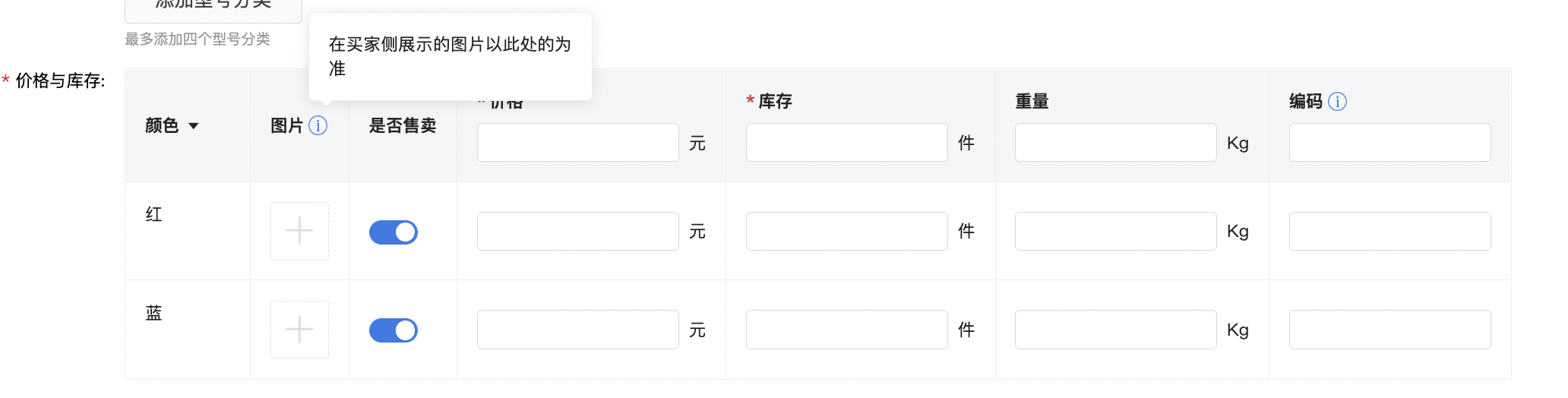
tip
在商品sku中添加图片时,需要将图片保存到商品相册中。
- 在商品sku中替换图片时,需要联动sku列表中对应规格的图片。如图:
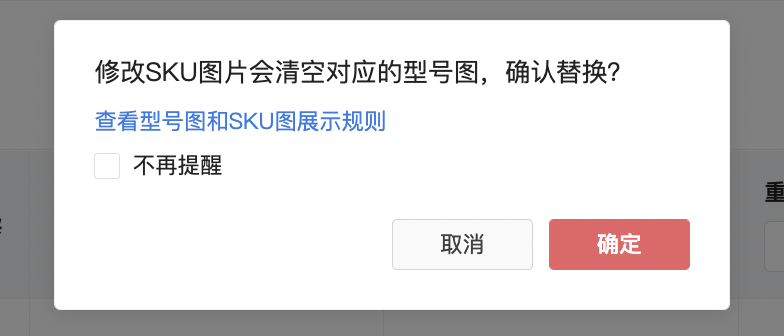
h5端规格展示
- 商品sku无图片时默认显示主图:
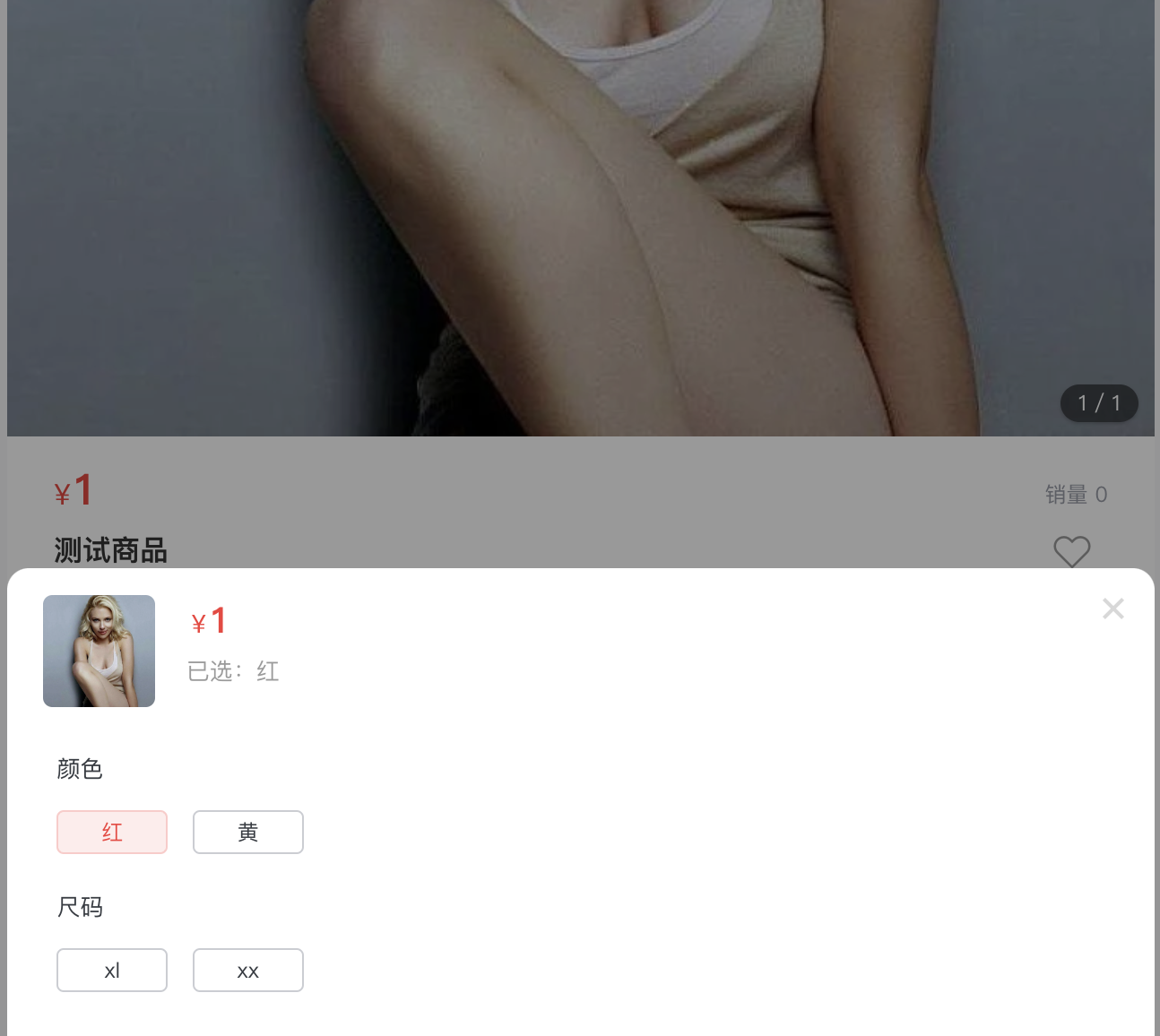
- 商品sku不包含图片时:
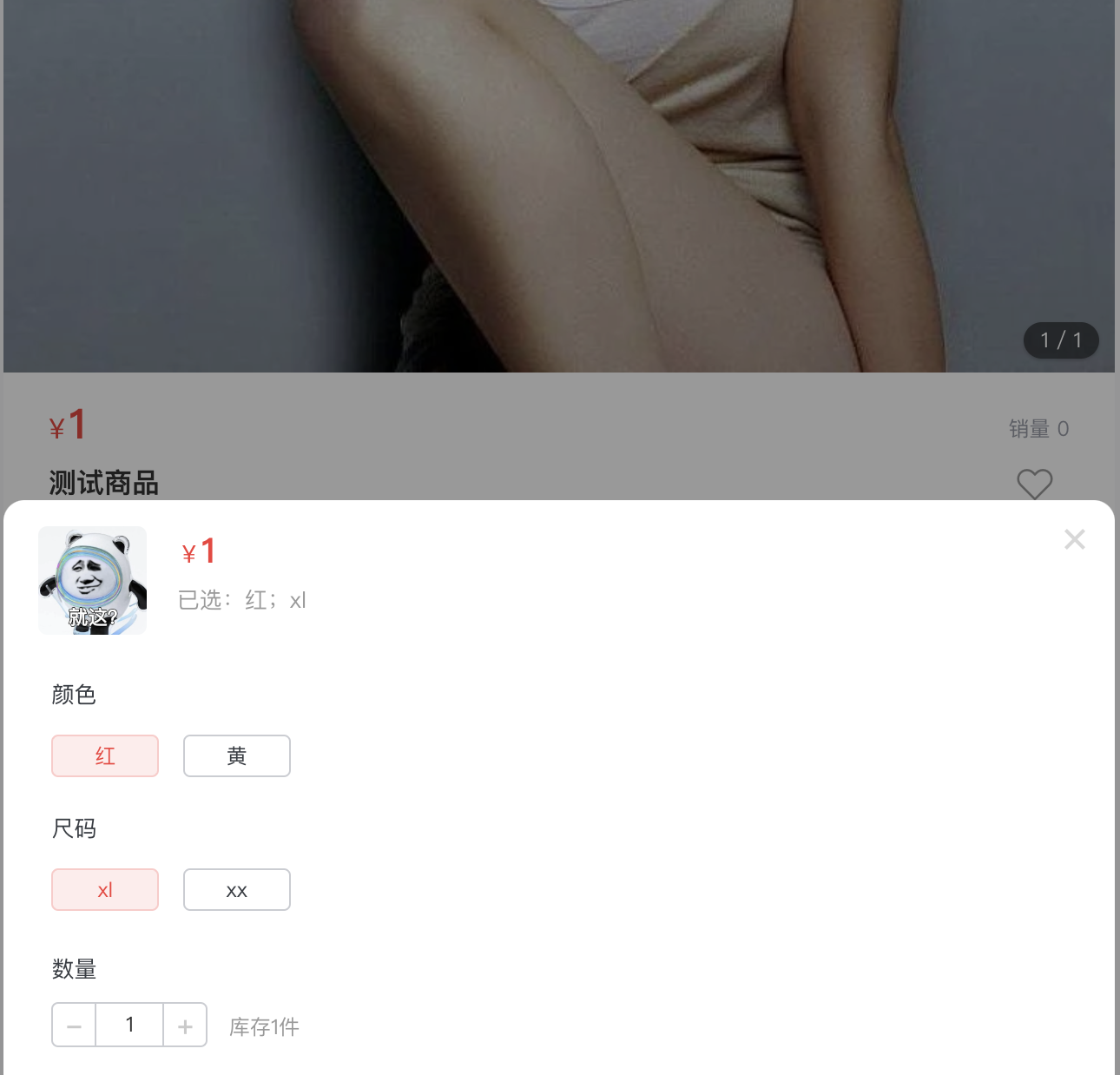
tip
sku中的图片只有在选择了对应的所有规格时才会显示。
PC端商品规格展示,与h5端商品规格展示一致。